Chromium est un navigateur web gratuit qui sert de base pour les navigateurs de Google. Qui a pas tous cependant, parce qu’un navigateur de code open source beaucoup de développeurs malveillants utilisez-le pour créer des navigateurs non désirés.
Chrome qui est aussi basé on Chromium ne présente aucun problème que ce soit, même si d’aucuns le jugent inutile et même gênant ; le reste des navigateurs basés Ona Chromium Toutefois, servent à diffuser de grandes quantités de publicités et ne représentent pas une réelle menace pour votre vie privée et la sécurité.
Vous n’aurez pas tous les problèmes si vous décidez par vous-même télécharger et installer ce navigateur web, mais si vous soudainement commencé à voir des messages connexes to Chromium lorsque vous l’avez jamais installé par choix, cela signifie qu’un autre programme est responsable de l’installation, sans doute à la recherche à la torture vous par les annonces et/ou vous dépister vers le bas en ligne.
Nous montrons ci-dessous une capture d’écran d’un programme de tenter d’installer CrossBrowser, un navigateur web malveillant basé du code source de  Chromium cours de la transmission.
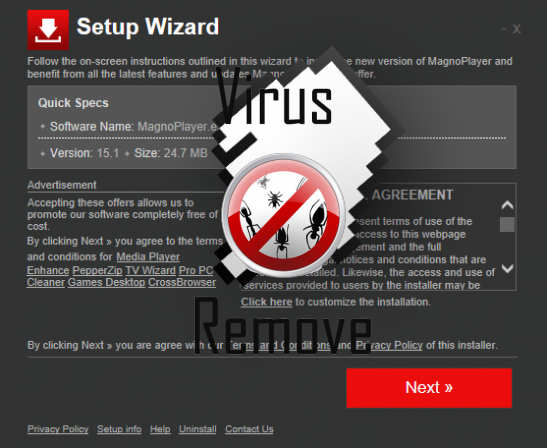
Web navigateurs basés Ona Chromium incluent habituellement leurs propres paramètres de page d’accueil et moteur de recherche, par ailleurs, ils prennent toutes les mesures nécessaires pour éliminer la possibilité de modifier manuellement ces paramètres. Parce que les navigateurs basés Ona Chromium Regarde un peu comme Chrome, leurs développeurs espère que vous ne vous sentez pas tenté de l’enlever.
Pour obtenir une suppression complète et efficace (y compris toutes les traces cachées) aide guide présenté ci-dessous, en profitant de tous les programmes recommandés.
Étape 1: Arrêter tous les processus dans le gestionnaire de tâches Chromium
- Maintenez la touche Ctrl + Alt + Suppr pour ouvrir le gestionnaire des tâches
- Allez dans l’onglet Détails et terminer tous les processus connexes Chromium (sélectionnez le processus, puis cliquez sur fin de tâche)

Étape 2: Suppression de programmes connexes Chromium
- Cliquez sur Démarrer et ouvrez le panneau
- Sélectionnez désinstaller un programme sous programmes

- Choisir les logiciels suspects, puis cliquez sur Désinstaller/Modifier

Étape 3: Supprimer les entrées Chromium malveillantes dans le système de Registre
- Appuyez sur Win + R pour ouvrir exécuter, tapez « regedit » et cliquez sur OK

- Si le contrôle de compte d’utilisateur apparaît, cliquez sur OK
- Une fois dans l’éditeur du Registre, supprimez toutes les entrées de connexes Chromium

Étape 4: Supprimer des fichiers malveillants et les dossiers liés à Chromium
- Cliquez sur Démarrer et ouvrez le panneau
- Cliquez sur Afficher par, choisissez grandes icônes et ouvrir Options des dossiers

- Allez à l’onglet Affichage, cochez afficher les fichiers, dossiers ou pilotes, puis cliquez sur OK

- Supprimer tout Chromium concernant les fichiers et dossiers
%ALLUSERSPROFILE%\random.exe
%Temp%\random.exe
%ALLUSERSPROFILE%\Application Data\random
Etape 5: Retirer Chromium de votre navigateur
Télécharger outil de suppressionpour supprimer ChromiumInternet Explorer
- Lancez Internet Explorer, cliquez sur les Add-ons Gear icône → gérer

- Choisissez barres d’outils et Extensions de section et de désactiver les extensions suspectes

Mozilla Firefox
- Ouvrez Mozilla, appuyez sur Ctrl + Maj + A et aller aux Extensions

- Sélectionnez et supprimez toutes les extensions indésirables
Google Chrome
- Ouvrez votre navigateur, cliquez sur le menu et sélectionnez outils → Extensions

- Choisissez l’Add-on suspecte et cliquez sur l’icône de la corbeille pour le supprimer

* Scanner SpyHunter, publié sur ce site est destiné à être utilisé uniquement comme un outil de détection. plus d'informations sur SpyHunter. Pour utiliser la fonctionnalité de suppression, vous devrez acheter la version complète de SpyHunter. Si vous souhaitez désinstaller SpyHunter, cliquez ici.